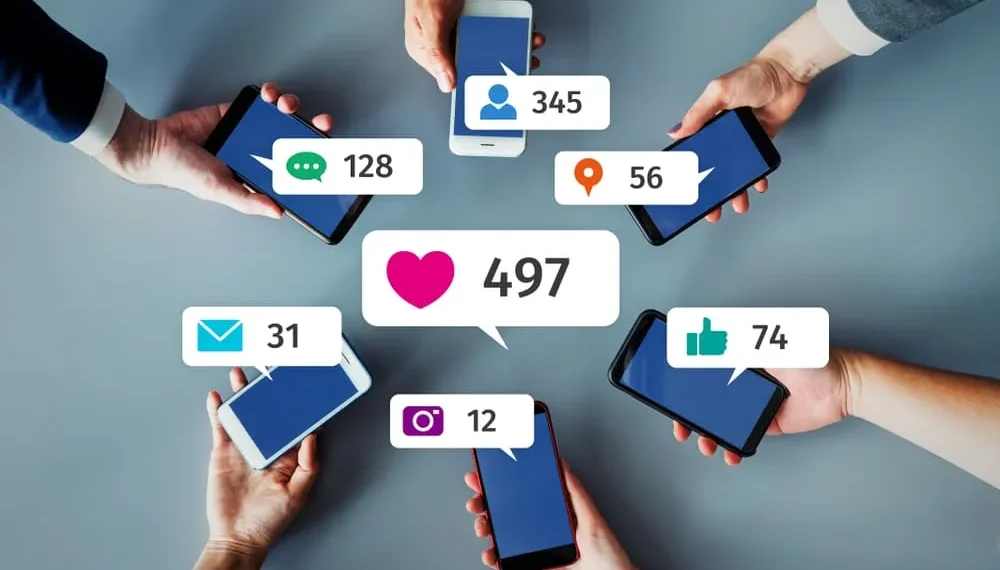Voor degenen onder u die al een tijdje op Twitter zijn, moet u honderden, zo niet duizenden tweets hebben gewild. Je vraagt je misschien af of er een manier is om al je likes op Twitter te bekijken. Nou, er is.
Snel antwoordVolg deze stappen om al uw likes op Twitter te bekijken:
1. Open Twitter en navigeer naar uw profiel .
2. Klik op het tabblad ” Likes ” onder uw profielbeschrijving.
3. Blader door om je likes te zien van de nieuwste tot de oudste.
Al je likes op Twitter bekijken is een eenvoudige operatie. In dit artikel laten we u zien hoe u dit kunt doen op zowel uw mobiele apparaat als pc. Dus laten we ingraven.
Hoe alle likes op Twitter te bekijken met behulp van een mobiel apparaat
Mobiele gebruikers besteden meer tijd aan Twitter dan hun desktop -tegenhangers. Maar liefst 80% van de mobiele gebruikers controleert eerder meerdere keren per dag Twitter dan desktopgebruikers.
Dus hoe bekijk je je likes op Twitter met je telefoon? Het is vrij eenvoudig. Volg gewoon deze stappen:
- Open Twitter op uw mobiele apparaat.
- Tik op uw profielpictogram in de linkerbovenhoek.
- Selecteer de optie ” Profiel “.
- U ziet nu een lijst met tabbladen onder uw profielbeschrijving. Selecteer het tabblad ” Likes “.
- Scroll door de berichten die je tot nu toe leuk vond. De meest recente verschijnt bovenaan de lijst.
TipU kunt in tegenstelling tot een tweet door opnieuw op het hartpictogram te klikken. Het hartpictogram zal rood zijn als het een soortgelijke like is, en een nummer naast de like -knop geeft het aantal accounts aan dat het tweer leuk vond. Retweeten van een bericht van uw “likes” -lijst is ook een optie voor verdere interactie.
Uw likes op uw pc bekijken
Hoewel het niet de meest populaire keuze is, zijn er bepaalde voordelen aan het gebruik van Twitter op uw computer. U kunt Twitter in een browser openen en uw muis gebruiken om door de feed te navigeren.
Liken, retweeten en commentaar zijn net zo eenvoudig op uw pc als op uw mobiele telefoon. Op de webversie van Twitter kunt u ook uw voorkeuren bekijken. Dit is hoe u uw Twitter -likes op uw pc bekijkt:
- Ga naar Twitter en log in met een webbrowser.
- Klik op de knop ” Profiel ” in het menu links.
- Selecteer het tabblad ” Likes ” onder uw profielinformatie.
- Een lijst met alle tweets die je leuk vond, wordt weergegeven. Blader door de lijst om te vinden wat u zoekt. De meest recente likes verschijnen bovenaan.
Sla automatisch gelikte tweets op in een Google -spreadsheet met IFTTT
De tweets die u kunt zien met behulp van de stappen zijn beperkt. Het duurt uren en uren om tweets van maanden en jaren geleden door te gaan, vooral als u een actieve gebruiker bent.
Als alternatief kunt u uw Liked Tweets opslaan in een Google -spreadsheet met behulp van IFTTT. Op deze manier kunt u tweets bekijken van een jaar of twee jaar geleden. Snap je het?
Laten we de details bespreken:
- Als u nog geen IFTTT -account hebt, meld u dan aan voor een.
- Selecteer het Twitter -account dat u wilt gebruiken en staat het toe om toegang te krijgen tot uw account.
- De volgende stap is om een Google Drive -account aan te maken en het aan Twitter te koppelen.
- Met behulp van IFTTT kunt u een IFTTT -recept zoals dit maken: Ik hou van een tweet, voeg deze tweet toe aan een specifieke Google -spreadsheet.
Zodra u op een tweet op een tweet klikt, wordt deze automatisch aan uw spreadsheet toegevoegd en op uw Google Drive -account opgeslagen.
OnthoudDeze optie verzamelt alleen het bericht dat u leuk vindt na het instellen van de IFTTT.
Laatste gedachten
Het bekijken van de likes die je in de loop van de tijd op Twitter hebt opgebouwd, is een fascinerende ervaring, vooral als je al een tijdje actief bent op het platform. Dit is een uitstekende tijd om je favoriete tweets opnieuw te bezoeken en ook enkele vergeten.
We adviseren elke dag een klassieke reis door Memory Lane op Twitter! Je kunt een aantal onverwachte tweets tegenkomen die nu belachelijk lijken.
Vergeet niet dat tenzij je profiel privé is, iedereen alle tweets kan zien die je leuk vond. Hoeveel tweets zou u niet -gewenst zijn na het lezen van het artikel? Laat het ons weten!
FAQ’s
Hoe zie ik alle interacties op Twitter?
Open Twitter en navigeer naar ” Instellingen en privacy .” Selecteer onder “Uw account”, selecteer ” Een archief van uw gegevens downloaden ” en volg de instructies op het scherm.
Hoe kan ik anders zijn dan sommige tweets?
Als je teruggaat en kijkt naar de tweets die je leuk vond, vind je misschien een of twee die je niet langer interessant vindt of die je onbedoeld leuk vond en nu spijt heeft. Gelukkig is er een eenvoudige oplossing. Als je niet van een tweet houdt, hoef je alleen een tweede keer op de hartknop te drukken.
Je kunt die tweet niet langer zien in je lijst met geliefde tweets zodra je dit hebt gedaan. U kunt slechts in tegenstelling tot een enkele tweet tegelijk, en er is geen methode om dit in bulk te doen. Het kan lang duren om in tegenstelling tot elke tweet die u niet langer ondersteunt.